So synchronisieren Sie CalDAV und CardDAV mit Android

Erfahren Sie in diesem Leitfaden, wie Sie CalDAV und CardDAV mit Android synchronisieren können, um Ihre Kalender- und Kontaktdaten effizient zu verwalten.

Standardmäßig zeigt das Telefon nur eine Zeitzone an, die Sie überwachen können. Und wenn Sie eine andere Zeitzone verfolgen möchten, müssen Sie auf den Geräten auf die Uhr-Anwendung zugreifen und auswählen, in welchem Land oder an welchem Ort Sie die Zeitzone sehen möchten. Auf Samsung-Telefonen können Sie jedoch sofort zwei Zeitzonen auf demselben Bildschirm anzeigen, ohne auf die Uhr-Anwendung zugreifen zu müssen. Die beiden Zeitzonen werden immer auf dem Hauptbildschirm des Geräts angezeigt, damit wir sie überwachen können. Der folgende Artikel führt Sie durch die Anzeige von zwei Zeitzonen auf Samsung-Telefonen.
Anweisungen zum Hinzufügen von 2 Zeitzonen auf Ihrem Telefon
Schritt 1
Halten Sie auf der Bildschirmoberfläche eine leere Stelle auf dem Bildschirm gedrückt und wählen Sie dann Widget aus .


Schritt 2:
Zeigen Sie nun die Widget-Optionen an, die zum Bildschirm auf dem Telefon hinzugefügt werden sollen. Klicken Sie dazu auf „Uhr“ . Anschließend wird die Option „Zwei Uhren“ angezeigt, die Sie dem Startbildschirm Ihres Telefons hinzufügen können. Jetzt müssen Sie dieses Widget gedrückt halten und es dann auf den Bildschirm verschieben .
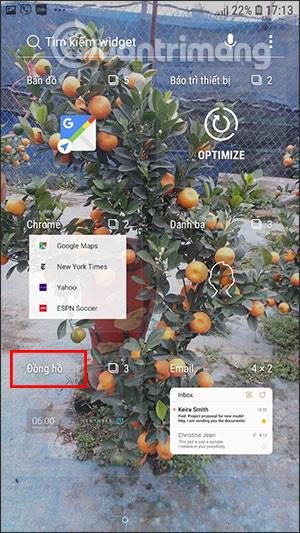
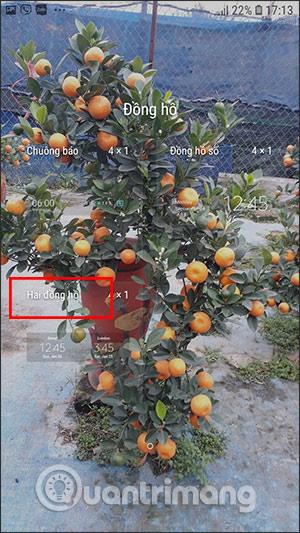
Schritt 3:
Als Ergebnis sehen wir einen Widget-Rahmen mit zwei Uhren. Sie berühren den verbleibenden Rahmen, um eine weitere Zeitzone hinzuzufügen, die Sie anzeigen möchten. Hier geben Sie den Namen der Stadt oder des Landes ein und klicken dann auf die Schaltfläche „Hinzufügen“ , um die Zeitzone hinzuzufügen.

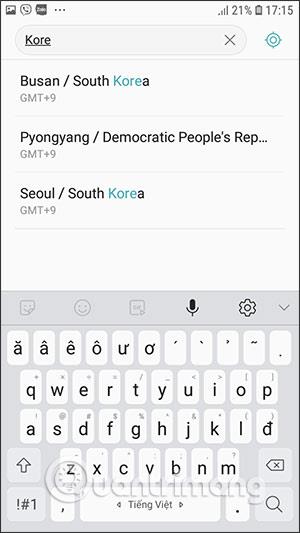
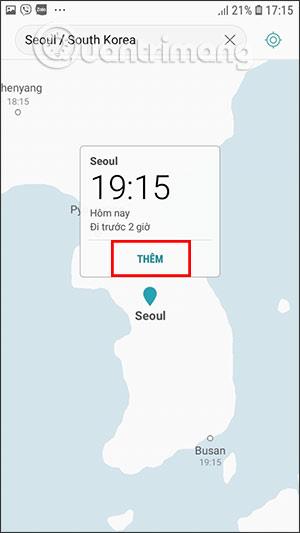
Schritt 4:
Als Ergebnis werden auf dem Telefonbildschirm zwei verschiedene Zeitzonen angezeigt. Falls Sie nicht mehr zwei Zeitzonen sehen möchten , halten Sie das Widget gedrückt und wählen Sie zum Abschluss „Aus dem Standby-Bildschirm löschen“ .

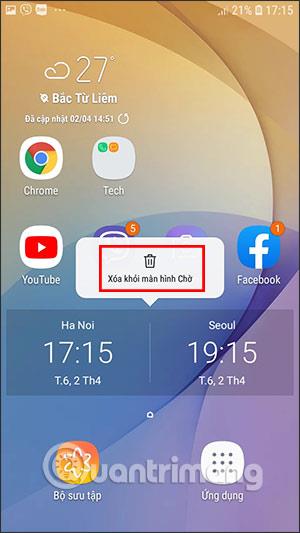
Erfahren Sie in diesem Leitfaden, wie Sie CalDAV und CardDAV mit Android synchronisieren können, um Ihre Kalender- und Kontaktdaten effizient zu verwalten.
Kurzanleitung zur Deinstallation des Magisk-Moduls ohne Verwendung von Magisk Manager, auch bekannt als Deinstallation des Magisk-Moduls mithilfe von TWRP Recovery oder offline.
Erfahren Sie, wie Sie Kali Linux NetHunter auf Ihrem Android-Telefon installieren, mit detaillierten Schritten und nützlichen Tipps für Penetrationstests.
So deaktivieren Sie die Anzeige des eingegebenen Passworts auf Android und schützen Sie Ihre Daten effektiv.
Entdecken Sie, wie Sie die Tastenbelegung verwenden, um jedes Android-Spiel mit einem Gamepad zu spielen. Diese Anleitung bietet viele Tipps und Tricks für ein besseres Gaming-Erlebnis.
Entdecken Sie, wie Sie mit der Gboard-Tastatur auf Android einfach und schnell Sprache in Text umwandeln können. Nutzen Sie die Spracheingabe für mehr Produktivität.
Erfahren Sie, wie Sie den Vibrationseffekt beim Drücken von Tasten auf Android deaktivieren können, um eine leisere und angenehmere Eingabeerfahrung zu genießen.
Entdecken Sie die besten Panorama-Fotoanwendungen für Android. Diese Apps erleichtern die Panoramafotografie und bieten zahlreiche Funktionen, um beeindruckende Fotos aufzunehmen.
Aktivieren Sie die Leseliste in Google Chrome auf Ihrem Android-Gerät mit einfachen Schritten für einen besseren Überblick über Ihre Leseinhalte.
Entdecken Sie die besten Android-Notiz-Apps mit Startbildschirm-Widgets, um schnell und effektiv Notizen zu machen.








